อินเทอร์เฟซของ iTunes ต้องผ่านการเปลี่ยนแปลงในการเปิดตัวครั้งสำคัญใหม่ทุกรายการ Apple ได้ทำการเปลี่ยนแปลงการออกแบบที่ดี แต่ก็มีบางอย่างที่ทำให้เราหลงทางโดยสิ้นเชิง หนึ่งในประเด็นที่ iFolks มีความท้าทายคือการหาวิธีดาวน์โหลดตอนทั้งหมดสำหรับ Podcast ใน iTunes
การตั้งค่าอาจสร้างความสับสนเล็กน้อย และเรามุ่งเน้นที่จะให้เคล็ดลับง่ายๆ ในการเริ่มต้นใช้งาน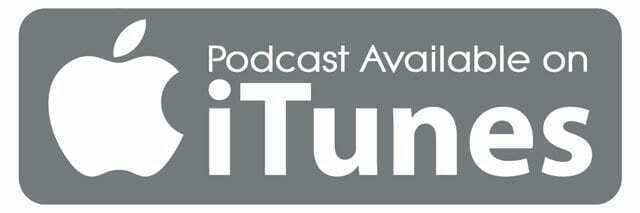
ผู้ฟังหลายคนชอบดาวน์โหลดพ็อดคาสท์แต่ละตอนลงใน Macbook หรือ iDevice เพื่อให้พวกเขาสามารถฟังตอนต่างๆ ได้แม้ว่าจะไม่มีการเชื่อมต่อแบบไร้สายหรือแบบเซลลูลาร์
คุณสามารถดาวน์โหลดแต่ละตอนของพอดแคสต์ได้อย่างรวดเร็วโดยคลิกที่ปุ่มดาวน์โหลดถัดจากตอน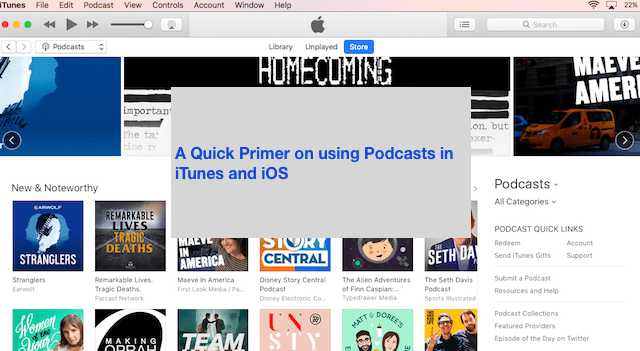
อย่างไรก็ตาม มีบางครั้งที่คุณสมัครรับข้อมูลพอดแคสต์ใหม่และต้องการดาวน์โหลดตอนที่ผ่านมาทั้งหมดของฟีดลงในคอมพิวเตอร์ของคุณ
ในบทความนี้ เราจะแนะนำคุณเกี่ยวกับการตั้งค่าทั่วไปบางอย่างที่มีให้คุณจัดการและเพลิดเพลินกับพ็อดคาสท์ผ่าน iTunes
สารบัญ
- บทความที่เกี่ยวข้อง
-
การเข้าถึงพอดคาสต์ใน iTunes
- คลิกที่เมนูแก้ไขของห้องสมุด (สำหรับ iTunes เวอร์ชันเก่า)
- เลือก Podcasts จากเมนูแบบเลื่อนลง
- ไม่เห็นหลายตอน?
-
วิธีดาวน์โหลดตอนทั้งหมดสำหรับ Podcasts ใน iTunes
- สำหรับ iTunes 12.6 ขึ้นไป Apple ได้เปลี่ยนวิธีการดาวน์โหลดพอดแคสต์ทุกตอน
- สำหรับ iTunes เวอร์ชันเก่า
- ทำไมต้องดาวน์โหลดทุกตอน?
- เปลี่ยนใจและไม่ต้องการดาวน์โหลดตอนพอดแคสต์ทั้งหมดใช่หรือไม่
-
การปรับแต่งการตั้งค่า iTunes Podcast
- บนคอมพิวเตอร์เครื่องนี้ การตั้งค่าพอดคาสต์
- เมนูพอดคาสต์เพิ่มเติม
-
ปัญหาชั่วคราว ข้อผิดพลาด iTunes บริการ HTTP 1.1 ไม่พร้อมใช้งาน
- ข้อผิดพลาด iTunes ที่พบบ่อยและวิธีแก้ไข
-
การจัดการการตั้งค่า Podcast บน iPhone หรือ iPad
- คุณยังควบคุมวิธีการทำงานของพ็อดคาสท์บน iPhone และ iPad. ของคุณได้อีกด้วย
- หากคุณกำลังประสบปัญหาการใช้งานแบตเตอรี่หรือเซลลูลาร์
- หากพยายามประหยัดพื้นที่บน iPad หรือ iPhone
-
สรุป
- กระทู้ที่เกี่ยวข้อง:
บทความที่เกี่ยวข้อง
- Apple เปิดตัว iTunes 12.7 ใหม่: สิ่งที่คุณควรรู้
- แอป Battle of the Podcasting: Overcast vs. Pocket Casts เทียบกับ พอดคาสต์
- 5 คำถามและคำตอบทั่วไปเกี่ยวกับ iTunes
- เคล็ดลับสำหรับ iTunes ที่ไม่เกะกะ
การเข้าถึงพอดคาสต์ใน iTunes
- เปิด iTunes บนคอมพิวเตอร์ของคุณ
- แตะรายการแหล่งที่มาของ iTunes เหนือแถบด้านข้างขวา (ค่าเริ่มต้นคือ Music) แล้วเลือก พอดคาสต์ ตัวเลือก
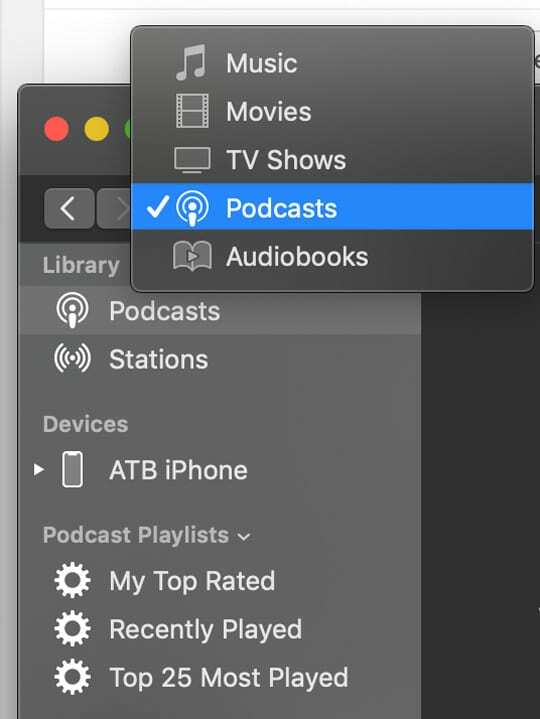
หากคุณเพิ่งเริ่มต้นใช้งาน Podcasts ผ่าน iTunes คุณอาจเห็นหรือไม่เห็น 'Podcasts' เป็นตัวเลือกเมนู
คลิกที่เมนูแก้ไขของห้องสมุด (สำหรับ iTunes เวอร์ชันเก่า)
ขึ้นอยู่กับเวอร์ชันของ iTunes ที่คุณใช้ คุณอาจต้องทำเครื่องหมายในช่องเพื่อให้ Podcasts แสดงขึ้น
- เลื่อนเมาส์หรือตัวชี้ของคุณถัดจากคำว่า Library ในแถบด้านข้าง รอให้คำว่า "Edit" ปรากฏขึ้นที่ด้านขวาของคำว่า Library
- แตะเลือก แก้ไข เพื่อแสดงตัวเลือกเมนูของห้องสมุด
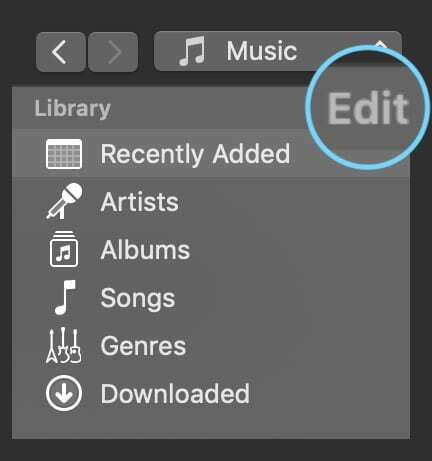
- หากแสดงพ็อดคาสท์เป็นตัวเลือก ตรวจสอบให้แน่ใจว่าได้เลือกตัวเลือกพ็อดคาสท์แล้ว
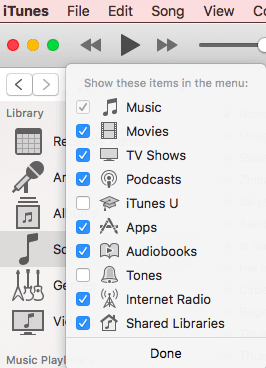
- จากนั้นคลิกที่เสร็จสิ้น
- พอดคาสต์ควรจะพร้อมใช้งานสำหรับคุณแล้วในเมนูแบบเลื่อนลงของเมนูแหล่งที่มาของ iTunes
เลือก Podcasts จากเมนูแบบเลื่อนลง
- ที่ด้านบน คุณจะพบแท็บสามแท็บให้เลือก ห้องสมุด, ยังไม่ได้เล่น และ ร้านค้า.
- เลือกห้องสมุด เพื่อดูพอดแคสต์ทั้งหมดที่คุณสมัครรับข้อมูล
- คลิกที่พอดคาสต์ที่ระบุในคอลัมน์กลาง เลือก ให้อาหารและคุณจะเห็นรายการตอนทั้งหมดที่มีให้คุณดาวน์โหลดและเล่น
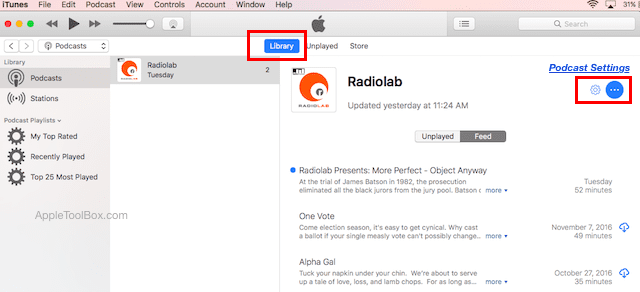
ไม่เห็นหลายตอน?
หากรายการฟีดของคุณไม่ได้แสดงรายการหลายตอน ให้เลือก เมนูการตั้งค่าพอดคาสต์ (ไอคอนฟันเฟืองสีน้ำเงิน) ที่มุมบนขวา
ดูในส่วน "บนคอมพิวเตอร์เครื่องนี้" และตรวจสอบว่าคุณไม่ได้จำกัดตอนใดๆ ไม่ให้ปรากฏบนหน้าจอ
ถ้าใช่ ให้ตั้งค่า จำกัดตอนให้ปิด. และยืนยันว่า ดาวน์โหลดตอนถูกตั้งค่าON.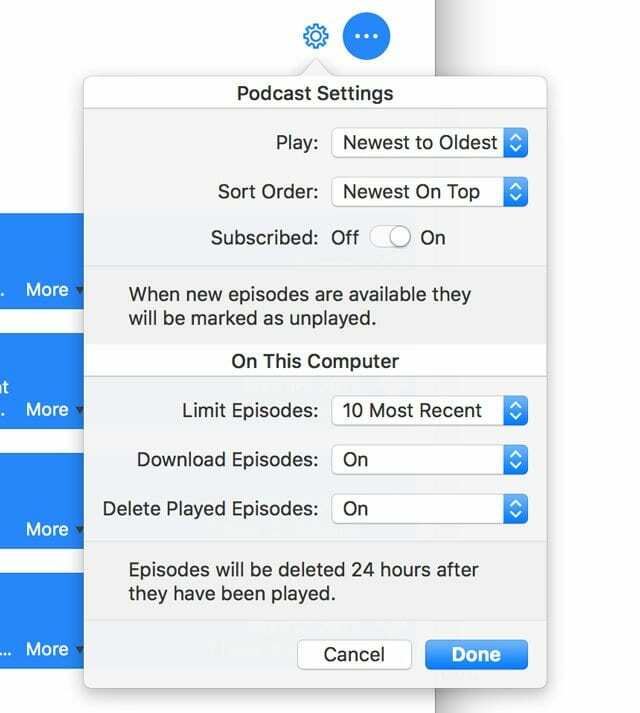
วิธีดาวน์โหลดตอนทั้งหมดสำหรับ Podcasts ใน iTunes
สำหรับ iTunes 12.6 ขึ้นไป Apple ได้เปลี่ยนวิธีการดาวน์โหลดพอดแคสต์ทุกตอน
- เปิด iTunes แล้วเลือกคลัง Podcast ของคุณ
- คลิก รีเฟรช ปุ่มที่ด้านล่างของรายการรายการพอดแคสต์
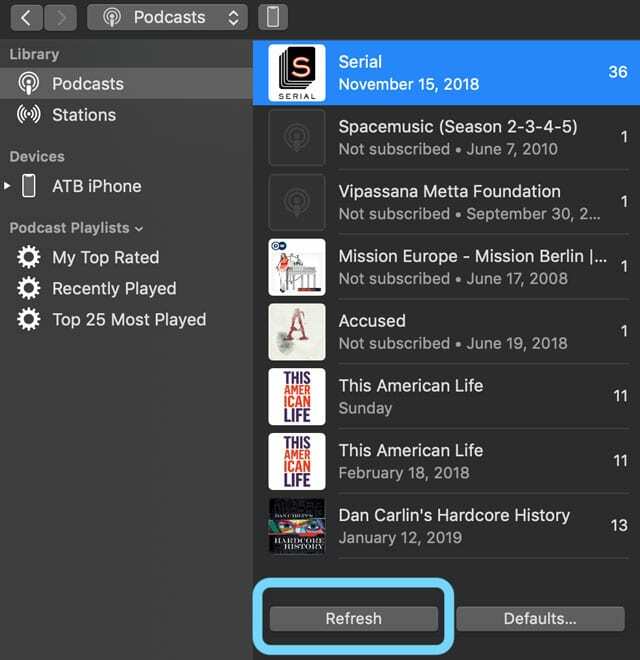
- เลือกรายการ ที่ต้องการดาวน์โหลดทุกตอน
- จากนั้นเลือก ให้อาหาร เพื่อรับรายการรายการพอดแคสต์ทั้งหมด
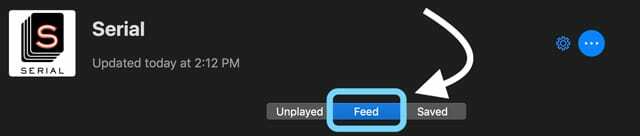
- เลือก ตอนเดียว, จึงเน้น
- เลือกทุกตอนโดยกด คำสั่ง + A (สำหรับ Windows, Control +A) หรือใช้ แก้ไข > เลือกทั้งหมด
- คุณยังสามารถเลือกทวีคูณได้โดยใช้ปุ่ม ปุ่ม Shift
- เมื่อคุณไฮไลต์ตอนทั้งหมดที่คุณต้องการดาวน์โหลดแล้ว คลิกขวา (หรือควบคุมคลิก) แล้วเลือก ดาวน์โหลดตอน ตัวเลือกจากเมนู
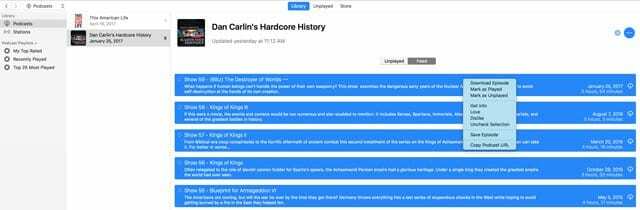
ตอนดาวน์โหลดจะเริ่มดาวน์โหลดตอนที่ผ่านมาทั้งหมดของพอดแคสต์ลงในคอมพิวเตอร์ของคุณพร้อมกัน
สำหรับ iTunes เวอร์ชันเก่า
หากต้องการดาวน์โหลดตอนที่ผ่านมาทั้งหมดของพอดแคสต์ที่กำหนด ให้คลิกขวาที่ไอคอนหรือชื่อของพอดแคสต์ในคอลัมน์กลางแล้วเลือก ดาวน์โหลดทั้งหมด.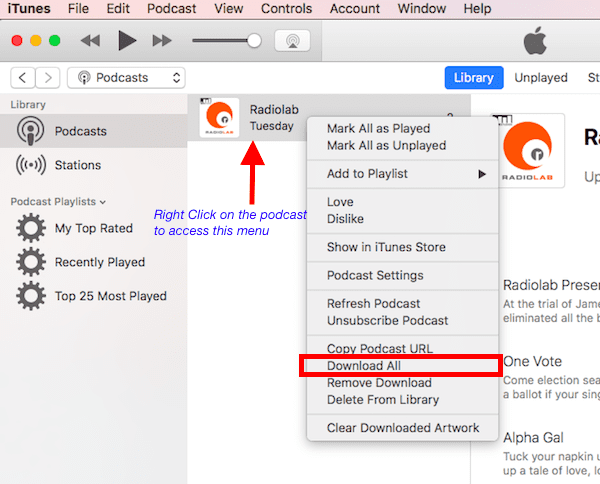
ฟังก์ชันดาวน์โหลดทั้งหมดจะเริ่มต้นดาวน์โหลดตอนที่ผ่านมาทั้งหมดของพอดแคสต์ลงในคอมพิวเตอร์ของคุณพร้อมกัน
ทำไมต้องดาวน์โหลดทุกตอน?
ดาวน์โหลดทุกตอนพร้อมกันช่วยคุณประหยัดเวลาได้มาก ดังนั้นคุณจึงไม่ต้องคลิกปุ่ม "ดาวน์โหลดจากระบบคลาวด์" ถัดจากทุกตอนที่คุณต้องการดาวน์โหลด
เปลี่ยนใจและไม่ต้องการดาวน์โหลดตอนพอดแคสต์ทั้งหมดใช่หรือไม่
- ขณะที่กำลังดาวน์โหลดตอนต่างๆ ให้หยุดการดาวน์โหลดชั่วคราวหากคุณเปลี่ยนใจ
- เพียงคลิกที่ปุ่มดาวน์โหลด
- เลื่อนลงไปจนสุดแล้วเลือก หยุดดาวน์โหลดชั่วคราว เพื่อหยุดการดาวน์โหลด
- เมื่อดาวน์โหลดตอนของ Podcast ทั้งหมดแล้ว คุณสามารถซิงค์กับ iDevice ได้หากต้องการ
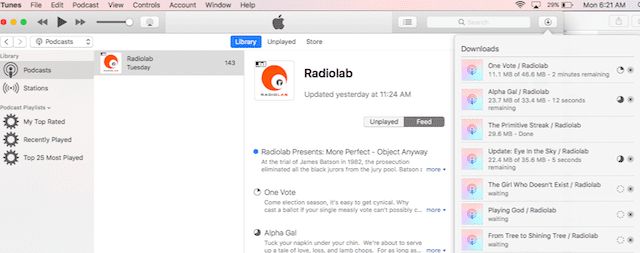
การปรับแต่งการตั้งค่า iTunes Podcast 
คลิกที่ .ของคุณ เมนูการตั้งค่าพอดคาสต์ (ไอคอนฟันเฟืองสีน้ำเงิน) ในแผงด้านขวามือ ปรับแต่งตัวเลือกพอดแคสต์ของคุณ 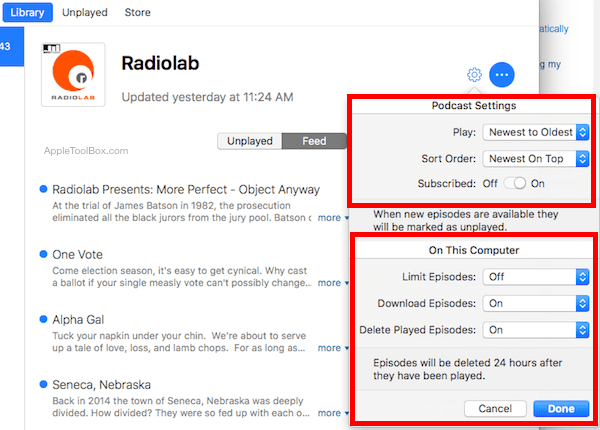
ที่ครึ่งบนของหน้าจอการตั้งค่านี้ คุณเลือกลำดับการจัดเรียงสำหรับตอน เลือกว่าจะเล่นตอนที่ใหม่กว่าหรือเก่ากว่าก่อน และตรวจสอบสถานะการสมัครรับข้อมูล.
บนคอมพิวเตอร์เครื่องนี้ การตั้งค่าพอดคาสต์
ส่วนนี้มีคุณสมบัติการปรับแต่งเพื่อควบคุมวิธีที่คุณต้องการให้คอมพิวเตอร์จัดการกับตอนใหม่ของพอดคาสต์ 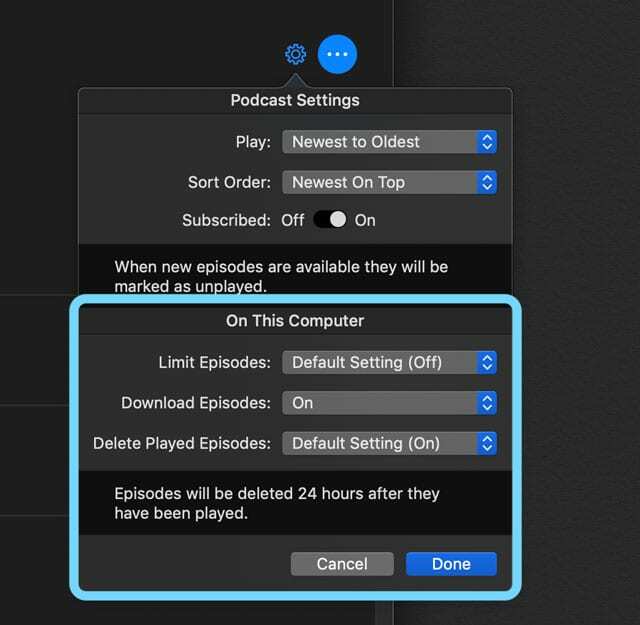
- เลือกที่จะ จำกัดจำนวนตอน ที่เก็บไว้ในคอมพิวเตอร์ของคุณ
- ตั้งค่าอัตโนมัติเป็น ดาวน์โหลดตอนใหม่ เมื่อว่าง
- และแม้กระทั่งคอมพิวเตอร์ของคุณ โดยอัตโนมัติลบเล่น ตอนที่คุณฟังพวกเขา
เปลี่ยนตัวเลือกเหล่านี้ทั้งหมดตามรสนิยมของคุณในการตั้งค่าที่สำคัญนี้
ผู้ใช้บางคนไม่ต้องการให้มีตัวเลือกดาวน์โหลดอัตโนมัติ ในขณะที่บางคนต้องการเก็บตอนต่างๆ ไว้หลังจากที่เล่นไปแล้ว
เมนูพอดคาสต์เพิ่มเติม
คลิกที่ปุ่มสามจุดถัดจาก เมนูการตั้งค่าพอดคาสต์ (ไอคอนฟันเฟืองสีน้ำเงิน) ให้การกำหนดค่าเพิ่มเติมบางอย่างแก่คุณ 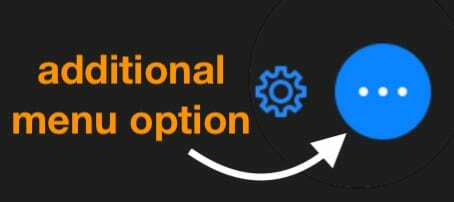
ที่นี่คุณให้คะแนนคำติชมของคุณเกี่ยวกับพอดคาสต์ ลบการดาวน์โหลดทั้งหมดสำหรับพอดแคสต์ ยกเลิกการสมัครรับพ็อดคาสท์ หรือลบพ็อดคาสท์ออกจากห้องสมุดของคุณ รวมถึงตัวเลือกอื่นๆ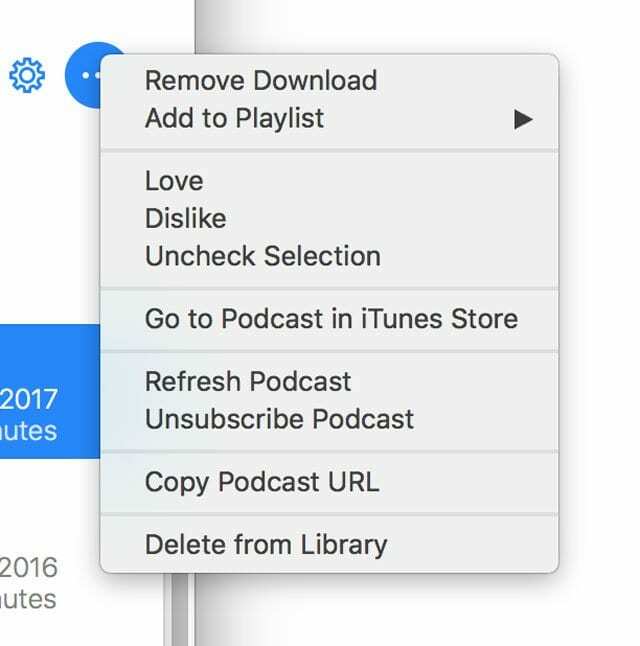
ตรวจสอบการตั้งค่าเหล่านี้สำหรับพ็อดคาสท์ทั้งหมดของคุณใน iTunes
ปัญหาชั่วคราว ข้อผิดพลาด iTunes บริการ HTTP 1.1 ไม่พร้อมใช้งาน
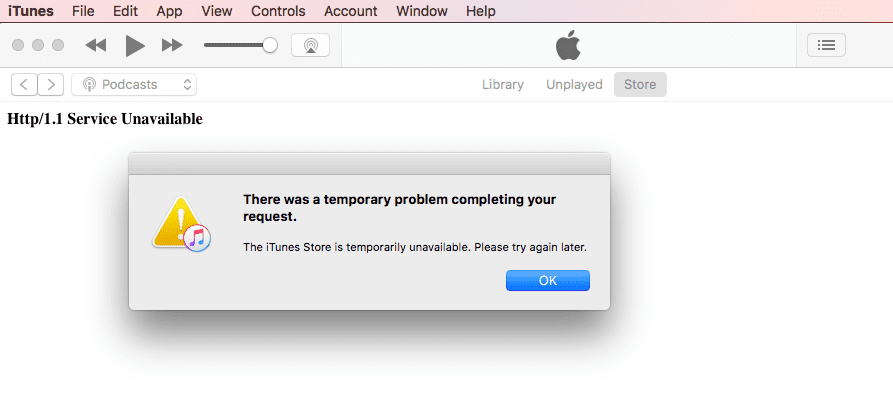
ในขณะที่ทำงานกับ iTunes บนคอมพิวเตอร์ของคุณ บางครั้งคุณอาจพบข้อผิดพลาดแปลก ๆ นี้
ข้อผิดพลาดนี้เกิดขึ้นโดยเฉพาะเมื่อคุณพยายามสมัครรับพ็อดคาสท์ใหม่
เมื่อคุณคลิกปุ่มสมัครรับข้อมูล คุณจะเห็นข้อผิดพลาดนี้ และไม่อนุญาตให้คุณสมัครรับข้อมูลพอดแคสต์ใหม่
หากคุณกำลังประสบปัญหานี้ วิธีแก้ไขง่ายๆ คือคลิกที่ บัญชี จากเมนู iTunes ด้านบนและเลือก ออกจากระบบ.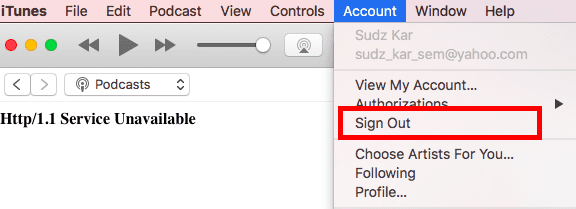
เมื่อคุณออกจากระบบแล้ว ให้ลงชื่อเข้าใช้ใหม่โดยใช้ข้อมูลประจำตัวของคุณ จากนั้นดำเนินการสมัครรับข้อมูลพอดแคสต์ใหม่ของคุณ
ข้อผิดพลาด iTunes ที่พบบ่อยและวิธีแก้ไข
- iTunes Error39
- พบข้อผิดพลาดของ iTunes 14 หรือไม่
- วิธีแก้ไขข้อผิดพลาด 3194 ใน iTunes
การจัดการการตั้งค่า Podcast บน iPhone หรือ iPad
การตั้งค่าส่วนใหญ่ที่กล่าวถึงในหัวข้อก่อนหน้านี้เน้นที่การใช้ iTunes บนคอมพิวเตอร์ของคุณเพื่อรับประโยชน์สูงสุดจากพ็อดคาสท์
คุณยังควบคุมวิธีการทำงานของพ็อดคาสท์บน iPhone และ iPad. ของคุณได้อีกด้วย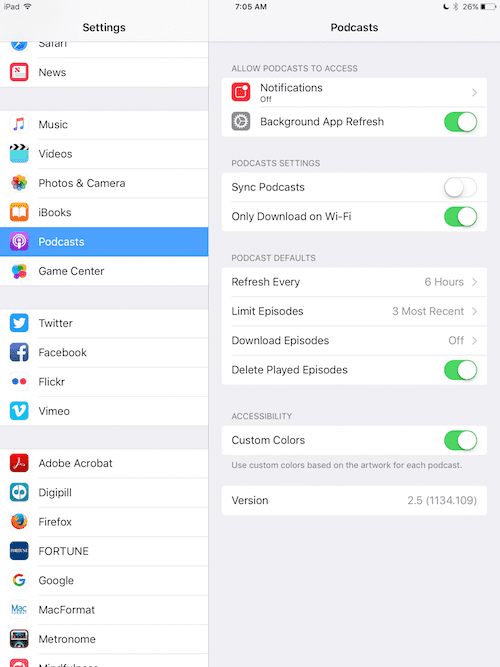
- แตะที่ การตั้งค่า > พอดคาสต์
- สลับเป็น 'ซิงค์พอดคาสต์' เพื่อซิงค์กับคอมพิวเตอร์ของคุณเมื่อคุณเชื่อมต่อ iDevice ครั้งต่อไป
หากคุณกำลังประสบปัญหาการใช้งานแบตเตอรี่หรือเซลลูลาร์
- เลือกที่จะ ปิดใช้งานการรีเฟรชแอปพื้นหลัง สำหรับพอดแคสต์ที่นี่
- เปิดเฉพาะดาวน์โหลดบน WiFi เพื่อให้แน่ใจว่าพอดแคสต์จะไม่กินแผนข้อมูล
หากพยายามประหยัดพื้นที่บน iPad หรือ iPhone
- เปิด ลบตอนที่เล่น
- เปลี่ยน ดาวน์โหลดตอน ปิดหรือใหม่เท่านั้น
สรุป
เราหวังว่าคุณจะพบว่าเคล็ดลับเหล่านี้มีประโยชน์ โปรดแจ้งให้เราทราบเคล็ดลับที่คุณโปรดปรานเมื่อใช้ Podcasts บนอุปกรณ์ของคุณ แอพของบุคคลที่สามที่คุณชอบใช้สำหรับ Podcasts คืออะไร?

Sudz (SK) หลงใหลในเทคโนโลยีตั้งแต่เปิดตัว A/UX บน Apple มาก่อน มีหน้าที่รับผิดชอบในการกำกับดูแลด้านบรรณาธิการของ AppleToolBox เขามาจากลอสแองเจลิส แคลิฟอร์เนีย
Sudz เชี่ยวชาญในการครอบคลุมทุกสิ่งใน macOS โดยได้ตรวจสอบการพัฒนา OS X และ macOS หลายสิบรายการในช่วงหลายปีที่ผ่านมา
ในอดีต Sudz ทำงานช่วยเหลือบริษัทที่ติดอันดับ Fortune 100 ในด้านเทคโนโลยีและแรงบันดาลใจในการเปลี่ยนแปลงธุรกิจ